ATEM Mini Proを購入して配信環境を更新した
BlackMagic Design ATEM Mini Pro
以前からXBOX ONE Xに実装されているMixer配信には不満もあり、特にMixerはサイト側の不具合などもあったので別の外部ハードウェアによる配信にしたほうが満足は行くんだろうな…と思っていたところにコロナウイルスの影響でテレワーク需要などが生まれたこともあってこいつを買ってみました。
【国内正規品】Blackmagic Design ライブプロダクションスイッチャー ATEM Mini Pro SWATEMMINIBPR
なぜProか?
自分の場合はリビングのTVにXbox One Xを接続している都合上、いちいち配信が可能なレベルのPCを接続してOBSなどを使って配信…というとかなりスペースが必要にになってしまう上、仮にハードウェアエンコードタイプのキャプチャーボードを使ってノートPCを使うという形にしてもやはりPC分のフットプリントは必要になってきます。
また、その配信に耐えうるレベルのWindowsノートPCが私の手元にはないので、新規に配信用PCとハードウェアキャプチャーデバイスを購入するのに比べたら単体でハードウェアエンコーダーを内蔵してRTMP配信までできてしまうATEM Mini Proは省スペースでトータルの金額的にも同等ぐらいかな?ということでATEM Mini Proを購入してみました。
運良く買えた
今回のコロナウイルスの影響でテレワーク需要がすごいことになっているせいか全体的に欠品中で手に入らない状態でBlackMagic Designの公式サイトとヨドバシカメラで予約はしていたものの納期は6月下旬とかでした。
そこで予約を受け付けていなくて定期的に入荷を繰り返してるアマゾンの入荷通知と、SNSの入荷通知をスマートフォンのほうで受け取れるようにしていたところ、テレワークで常時自宅に居たというのはあるのですが、Rock oN Companyのほうで購入することができました。

Blackmagic Design ATEM MINI PROが待望の再入荷!少ないですがご用意できました!すぐ在庫ぎれになると思われます!https://t.co/yGp3gcE9de pic.twitter.com/DNIDPXeClz
— Rock oN Company (@RockoNCompany) May 21, 2020
設置してみた

テレビの前のテーブルにこんな感じで設置してみました。
これが配信環境のすべてになります。
正面からだとこんな感じ

液晶モニターが置いてありますが、これはアマゾンで適当に買った中華製の11.6インチFHDモニターです。
より高解像度になっている同価格帯のモニターもあったりしたのですが、どちらにせよATEM Mini Proは1080pまでしか扱えないし、高解像度のモニターのほうは比率が16:10だったりするものもあったので、16:9の液晶にしておいたほうがトラブルも少ないだろうということでこれにしました。
接続はミニHDMIケーブルなので、HDMI-ミニHDMIのケーブルも別途購入しています。
エレコム ハイスピード HDMI-Miniケーブル 4K 3DフルHD イーサネット対応 1.0m ブラック DH-HD14SSM10BK
今のところゲームの配信についてはほとんどスイッチャーを弄る必要がないためこんな感じの設置にしてあります。
尚、XBOXからのボイスチャットの音声はMixAmp Pro TRのストリームポートからATEM Mini Proのマイク1に入力されるように接続しています。
接続にはステレオミニプラグ1本を新たに購入しました。
φ3.5mm ステレオミニプラグケーブル 30cm(ストレート-ストレート オス-オス) オーディオケーブル 0.3m VM-4044
MixAmp Pro TRのストリームポートの設定

MixAmp Pro TRのストリームポートの設定はPCのAstro Command Centerで行います。
ゲーム音やAUXも通せるのですが、ゲーム音はXBOXのHDMIからとれるので自分のヘッドセットのマイクとパーティチャットのチャットオーディオの部分のみ有効にしています。
チャットオーディオとマイクのバランスは各自の環境によって調整が必要かと思います。
自分の場合は自分のマイク入力レベルに対してチャットオーディオがかなり大きかったためチャットオーディオを50%ぐらいのボリュームにしています。
XBOX ONE Xからの映像入力の仕方
XBOX ONE XのHDMI出力をそのままATEM Mini Proに入れてしまうとTVへ画像出力ができないため、分配器を通す必要があります。
また、うちの環境場合はTVが4K HDR対応のためにXBOXからの映像出力は4K HDR出力に設定しているため、そのまま分配しただけではATEM Mini Proには入力することができません。
そのため、1080pへのダウンスケーラーを内蔵した分配器を使用することにしました。
いくつかアマゾンで購入し試行錯誤したのですが、まずHDRを入れたままでも一応画像出力できたものはこちらの2点でした。
EZCOO HDMI スプリッター 1×2 4K 60Hz 4:4:4 HDR ドルビー ビジョン HDCP 2.2、HDMI スケーラ 4K 1080P …
ただし、この分配器を使った場合HDRにすると1080p側はHDRを強制的にダウンスケールして表示している状態になるため、映像の色味がとても薄い状態になってしまいます。

またATEM mini Proの入力信号の仕様で本体側の色設定を24ビットにする必要があり、「30ビットや36ビット」にしてしまうと画像が緑色になってしまいました。

この分配出力をATEM Mini Proではなく、この1080p対応の11.6インチモニターに接続すると問題なく表示されるため、ATEM Mini Proの入力できる色深度の許容範囲的に24ビット以上には出来ないようです。
というわけで、この分配機ではいろいろ制約事項が増えるため4K HDRを1080p SDRにしっかり変換もできるHDFury 4K Divaを注文してみました。

これはダウンスケールする際にHDR信号を供せていて気にSDRに変更(内部的な動作は詳しく許容してませんが、上記の画像のように変換で色味がおかしくなったものをトーンマッピングで補正している)してくれるばかりか、色深度の変換もしっかり行ってくれるため、XBOX側の設定を4K HDR 32bitの設定にしていてもきちんと1080p SDR 8bit等に変換してくれるため上記で発生していた問題がすべて解消してしまいました。

お手軽で快適になった
一応テレワーク時のビデオ会議にも使えるし…という建前の元ATEM Mini Proを導入したら予想以上に出費がかさんだりしましたが、Xbox One Xでのゲーム配信も快適になりました。
今のところ配信プロバイダはTwitchにして1080p、8Mbps程度の設定で問題なくATEM Mini Proから配信ができています。
配信するときもATEM Mini Proの「On Air」ボタンをワンクリックするだけなのでとてもお手軽です。
唯一の課題
ATEM Mini Proにはメディアプールという機能があって、あらかじめ設定しておいた静止画や動画などにスイッチして流す機能があるのですが、これが現時点ではPC用ソフトウェアのAtem Software Control上で設定しておき、ATEM Mini Proに格納するという操作が必要なうえ、電源を切ると消えてしまうという仕様上の制約があります。
製品ページ上には
ATEM Miniはメディアプレーヤーを搭載しており、メディアプールに保存したファイルを再生できます。メディアプールはファイルをフラッシュストレージに保存するので、電源を切ってもファイルはスイッチャーに保存されています。
ATEMSoftware Control
と書かれているため、電源を切っても本体に保存できるものなのでは?と思ったのでBlack Magic Designのサポートに聞いてみたところ現状ではこれは実現しておらず、今後のファームウェアアップデートで実装したいといった感じの回答でした。
これがきちんとサポートされれば真にPCレスで配信が出来るので、これには期待しています。
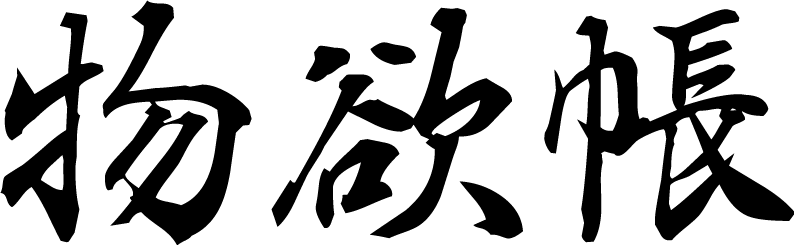















ディスカッション
コメント一覧
まだ、コメントがありません